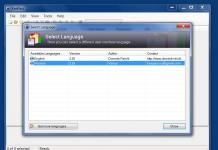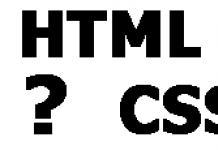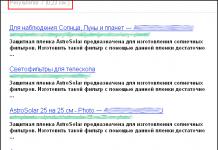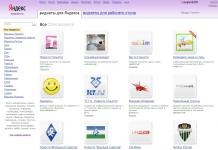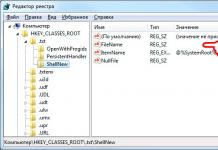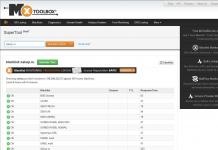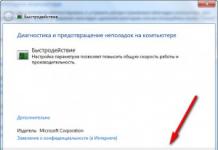Halo semua, artikel lain, kawan-kawan yang dikasihi. Dalam artikel ini dan beberapa artikel seterusnya, saya ingin menerbitkan artikel yang topiknya berkaitan dengan permainan seperti Minicraft, Tanki Online dan lain-lain lagi. Kerana banyak surat datang ke "E-mel" saya daripada pengguna yang meminta bantuan, nasihat, mengenai isu-isu yang timbul dengan pelbagai permainan.
Topik hari ini akan membincangkan persoalan cara memasang kulit di Minecraft. Jika anda seorang pemain Minecraft yang baru, maka anda mungkin tidak tahu perkataan "kulit". Dalam kotak pasir kami, seperti dalam permainan lain, kulit adalah cangkang, rupa watak anda.
Bagaimana untuk memasang kulit pada minecraft
Kulit tidak menambah apa-apa ciri atau kemahiran istimewa, tetapi bermain dengan kulit boleh menjadi lebih menarik, kerana ia mengubah penampilan watak anda. Terdapat juga model dengan animasi yang diubah suai. Menukar kulit anda dalam Minecraft agak mudah, terutamanya dengan versi permainan berlesen. By the way, adakah anda mempunyai satu? Jika tidak, maka tidak mengapa - Saya akan menerangkan secara terperinci pemasangan imej, baik untuk Minecraft berlesen dan untuk versi cetak rompaknya.
Dengan cara ini, sebelum saya terlupa, saya ingin memberitahu anda bahawa dalam artikel saya, saya juga mempertimbangkan soalan:
1. Pilih kulit
Saya tidak akan menasihati anda tentang kulit yang hendak dipasang. Tetapi saya akan menunjukkan kepada anda arkib imej yang sangat baik di mana anda boleh memilih model yang betul. Muat turun kulit dari pautan berikut dan teruskan. http://modmine.net/skiny_dlja_minecraft/
Bagaimana untuk memasang kulit di Minecraft dalam versi cetak rompak?
Tugas ini akan membawa anda kurang daripada 5 minit, kerana untuk pemilik versi berlesen Akaun itu tersedia di laman web rasmi Minecraft. Satu-satunya keperluan ialah sambungan Internet. Kami meneruskan mengikut arahan berikut:
Selepas anda memuat turun kulit, anda perlu pergi ke laman web rasmi Minecraft - https://minecraft.net/ru/
Pada halaman anda boleh memilih bahasa Rusia, tetapi biasanya tapak dibuka secara automatik dalam bahasa yang dikehendaki.

Cari butang Semak imbas dalam profil anda. Klik padanya dan pilih kulit yang anda muat turun.
Sekarang klik pada butang Muat Naik - selepas ini kulit anda akan mula dimuatkan.
Selesai, kini anda dan pengguna lain akan melihat kulit anda, dengan syarat anda log masuk ke dalam permainan di bawah akaun yang sama. Terdapat kaedah pemasangan lain, tetapi untuk berlesen Versi Minecraft kaedah ini adalah yang paling mudah dan cepat.
2. Pasang kulit pada versi cetak rompak Minecraft
Terdapat banyak cara untuk versi cetak rompak permainan, dan ia berfungsi secara berbeza. Untuk semuanya berjalan lancar, saya syorkan anda mengemas kini atau memuat turun klien versi terkini. Muat turun kulit yang anda suka dan pilih kaedah yang sesuai dengan anda.
2.1 Kaedah pertama - hanya kita yang nampak kulit
Kaedah ini melibatkan menukar imej dalam permainan itu sendiri, dan hanya anda akan melihat kulit baharu. Untuk pemain lain, anda akan kekal sebagai Steve biasa. Anda sudah tahu dari mana hendak memuat turun kulit. Seterusnya kami meneruskan mengikut skema berikut:
— Namakan semula imej yang dimuat turun kepada steve.png dan simpannya.
- Sekarang pergi ke folder permainan dan cari direktori di sana yang dipanggil versi.
— Kami harus membuat salinan versi Minecraft yang anda gunakan. Kami memanggilnya dengan nombor dan menambah perkataan kulit hingga akhir. Sebagai contoh, kami mempunyai versi 1.8.1, yang bermaksud kami perlu mencipta folder bernama 1.8.1skin. Seharusnya tiada ruang dalam tajuk. Jika anda tidak pasti versi mana yang ada pada komputer anda, kemudian pergi ke permainan dan lihat di bahagian bawah skrin.

— Tangkapan skrin menunjukkan medan di mana versi permainan ditunjukkan.
— Pergi ke folder yang dibuat dan tukar nama kedua-dua fail, tambahkan "kulit" pada penghujungnya. Jangan lupa tanda petikan.
— Cari fail dengan sambungan .json dan bukanya menggunakan penyunting teks(pad nota). Dalam baris kedua anda perlu memasukkan "kulit", sekali lagi dengan petikan.
- Pergi ke fail dengan sambungan .jar, dan kemudian padam folder yang dipanggil "META-INF".
— Dalam direktori yang sama, pergi ke assets\minecraft\textures\entity dan salin imej watak kami yang disediakan di sana.
— Anda mungkin memasang aplikasi untuk Minecraft yang dipanggil Forge. Kemudian anda boleh melangkau langkah 4-7 - program akan melakukan segala-galanya sendiri.
— Cara memasang kulit pada Minecraft sebagai pelancar anda sendiri.
2.2 Kaedah kedua ialah memasang pelancar anda sendiri
Jika anda memuat turun pelancar yang berasingan, maka pada mulanya terdapat sistem kulit di sana. Perlu dikatakan bahawa dilarang membuat perubahan kepada pelanggan sedemikian. Tetapi kulit akan kelihatan bukan sahaja kepada anda, tetapi juga kepada pemain lain. Anda boleh menukar kulit dengan cara yang sama seperti versi berlesen. Satu-satunya perbezaan ialah anda perlu melakukan ini di laman web pelayan tempat anda bermain.
2.3 Kaedah ketiga - kulit mengikut nama panggilan
Ini adalah antara yang paling banyak cara popular pemasangan kulit. Maksudnya ialah terdapat kulit yang dikaitkan dengan nama panggilan tertentu. Setakat yang saya tahu, bonus sedemikian telah wujud sejak versi pertama permainan, tetapi ia diketahui secara meluas hanya selepas Minecraft 1.8.1. Di samping itu, kaedah ini membolehkan anda menghiasi watak anda walaupun anda tidak mempunyai versi berlesen.

Mengubah kulit agak mudah. Sebagai contoh, kami menukar nama kami kepada Notch (begini cara pencipta Minecraft ditandatangani), selepas itu imej kami serta-merta berubah. Bagaimana ia berfungsi? Nama panggilan itu didaftarkan, iaitu, ia mempunyai lesen, dan akibatnya, kulit berubah. Apa yang anda perlu lakukan ialah mencari kulit yang sesuai dan nama panggilannya. Terdapat banyak video dan tapak khusus untuk nama panggilan. Cuba taip sekarang: Helang, Merah, TotempaaltJ. Saya cadangkan anda juga menonton video - bagaimana untuk memasang kulit di Minecraft?
Muat turun Forge
Sekiranya anda ingin memasang pelbagai alat tambah, maka dalam kes ini anda tidak boleh melakukannya tanpa mod Forge - ini adalah asas untuk alat tambah lain. Anda juga boleh membuat dan mengedit kulit menggunakan program ini. Anda boleh memuat turun program dari pautan ini. http://10minecraft.ru/mody-minecraft/19/
670170-mod-forge-dlya-minecraft-1.9.html
Adalah penting bahawa Forge adalah versi yang sama seperti Minecraft anda. Pemasang menerangkan setiap langkah secara terperinci, anda hanya perlu mengesahkan tindakan anda.
Jadi, untuk meringkaskan topik hari ini yang dipanggil cara memasang kulit di Minecraft, saya ingin menambah sebagai tambahan bahawa proses memasang kulit tidak begitu rumit, anda hanya perlu mengikuti peraturan dan arahan hari ini. Saya harap artikel itu memberi pengajaran untuk anda, dan anda dapat mengekstrak maklumat berguna daripadanya.
Set kulit dalam Minecraft asal adalah sangat terhad. Tetapi dalam akses terbuka Kini anda boleh memuat turun pelbagai jenis kulit untuk watak anda dalam permainan. Kulit baru akan berfungsi dalam mana-mana mod permainan malah dalam berbilang pemain dan semua pemain akan melihat kulit baharu anda yang asli. Proses pemasangan untuk versi berlesen Minecraft dan versi cetak rompak adalah berbeza. Berhati-hati.
Memasang kulit pemain pada Minecraft berlesen
- Muat turun salah satu kegemaran anda. Ia juga boleh dilakukan di laman web kami.
- Buka bungkusannya (jika ada dalam arkib) dan menamakan semula fail kulit kepada char.png.
- Buka folder %appdata%/.minecraft/bin
- Kami mencari fail minecraft.jar di sana dan membukanya dengan salah satu pengarkib. Kami menggunakan 7Zip. Melalui dia: butang kanan tetikus pada fail - 7Zip - Buka arkib.
- Kami menyalin kulit kami di sana (seret fail ke dalam arkib) dengan penggantian.
- Kami menutup arkib dan jika kami bertanya "Simpan" kami menjawab "Ya".
- Lancarkan Minecraft dan semak sama ada kulit dipasang.
Cara memasang kulit pada versi cetak rompak permainan
- Sekali lagi anda perlu memuat turun kulit.
- Buka bungkusan semula jika ia ada dalam arkib dan menamakan semula fail kepada char.png.
- Pergi ke folder %appdata%/.minecraft/bin sekali lagi.
- Buka fail minecraft.jar dengan pengarkib.
- Dalam fail ini kami mencari dan membuka folder mob.
- Dan salin (seret) kami fail baharu kulit.
- Tutup dan simpan.
- Kami melancarkan permainan dan menyemak kejayaan tindakan.
Apabila memasang kulit menggunakan salah satu kaedah ini, hanya anda yang akan melihat perubahan, dan apabila bermain pada , mereka yang memasang kulit lalai untuk anda akan kelihatan sama seperti anda. Bagaimana untuk memasang kulit pada Minecraft supaya semua orang dapat melihatnya? Anda juga perlu membeli permainan itu. Kemudian log masuk ke laman web rasmi menggunakan nama pengguna dan kata laluan anda. Buka profil anda. Cari borang muat naik kulit, klik "Semak imbas", pilih fail char.png dan muat naik ke pelayan. Dan akhirnya simpan profil anda. Kini dalam permainan anda tidak akan kelihatan seperti orang lain dan perubahan ini akan dapat dilihat oleh semua orang.
Jika anda melancarkan permainan melalui salah satu daripada , maka laluan ke fail yang diperlukan mungkin berbeza dan fail itu sendiri mungkin mempunyai nama yang berbeza. Sebagai contoh, apabila bermain melalui laluan untuk Windows 7 ia akan kelihatan seperti ini: C:\Users\Username\AppData\Roaming\.minecraft\versions\1.7.4 dan fail itu sendiri akan dipanggil 1.7.4.jar. Sehubungan itu, anda perlu membuka fail ini dengan pengarkib.
"Minecraft" ialah perkataan yang mewakili generasi semasa. Seperti permainan klasik dan nostalgia "Doom", yang menarik semua perhatian pemain pada era 90-an, projek ini adalah dalam permintaan yang sama, tetapi hanya pada masa ini. Hari ini pembaca akan belajar tentang cara meletakkan kulit dalam "Minecraft", tetapi mula-mula sedikit tentangnya telah tersebar luas kerana permainannya, tidak seperti yang lain, yang mendedahkan kepada pengguna peluang besar interaksi dengan dunia interaktif.
Pelbagai objek yang dicipta, pelbagai landskap dan iklim, perubahan siang dan malam, kehadiran bawah tanah dan - semua ini memberikan suasana dan daya tarikan yang lebih hebat kepada permainan. Tetapi pemaju masih tidak menyebut satu perkara. Penampilan watak utama kekal tidak berubah sepanjang masa. Dan dalam mod berbilang pemain, sedikit kerengsaan disebabkan oleh keseragaman semua watak pada pelayan. Oleh itu keperluan timbul untuk mencipta reka bentuk visual yang berbeza untuk watak utama untuk sekurang-kurangnya entah bagaimana berbeza antara satu sama lain, untuk mempelbagaikan proses permainan. Bagaimana untuk memasang kulit di Minecraft? Baca arahan di bawah dan anda tidak akan mempunyai sebarang soalan mengenai topik ini.

Cepat dan mudah
Proses ini tidak menyebabkan kesukaran yang serius jika anda tahu ke mana hendak pergi dan apa yang hendak dibuka. Perkara pertama yang anda perlu fahami ialah kulit yang anda ingin pasang pada "Minecraft" kegemaran anda. Hari ini kepelbagaian mereka benar-benar hebat dan pelbagai. Kulit dalam Minecraft ialah fail imej dalam format ".PNG", yang boleh didapati di banyak tapak khusus untuk permainan ini pada satu tahap atau yang lain. Ada cukup sejumlah besar Tapak berbahasa Rusia yang menggabungkan banyak mod dan reka bentuk visual. Bagaimana untuk memasang kulit di Minecraft? Perkara pertama yang perlu anda lakukan ialah memuat turunnya. Saya rasa tidak sepatutnya ada masalah dengan tindakan ini. Cari sahaja tapak yang anda suka, pilih kulit yang paling menarik padanya dan klik butang "Muat turun". Tetingkap kemudian akan dibuka meminta anda memilih destinasi untuk fail yang disimpan. Setelah berjaya dilakukan operasi ini, anda boleh mula terus menggantikan kulit standard dengan yang lebih segar dan cerah. Untuk melakukan ini, anda perlu pergi ke Mula dan alihkan perhatian anda ke bar carian, masukkan yang berikut di sana: "%Appdata%" (tanpa petikan). Tekan kekunci "Enter". Tetingkap akan dibuka dengan banyak folder, pilih yang teratas yang dipanggil ".minecraft" dan bukanya. Di sini kita berada dalam folder akar permainan, yang merupakan asas kepada sebarang proses yang berkaitan dengan menukar permainan. Folder "bin" yang kami perlukan terletak di sini, yang mengandungi arkib "minecraft.jar" yang sangat berharga. Ia perlu dibuka menggunakan Sekali lagi, anda boleh memuat turunnya dari hampir mana-mana tapak khusus untuk program dan utiliti untuk PC.

Bagaimana untuk memasang kulit dalam "Minecraft" menggunakan arkib WinRaR? Setelah membukanya, anda perlu mencari folder "mob", di mana fail "char.png" yang kami perlukan akan ditempatkan. Apa yang perlu dilakukan ialah menggantikannya dengan fail baharu yang dimuat turun dari Internet, setelah memberikannya nama yang sama sebelum ini. Itu sahaja, anda boleh melancarkan permainan kegemaran anda dan menikmati penampilan baharu watak utama. Oleh itu, memasang kulit dalam "Minecraft" agak sukar proses mudah, memerlukan pengguna mengetahui di mana arkib yang diperlukan, serta keupayaan untuk menggunakan arkib.
Kaedah satu
Cara pertama ialah menggantikan imej kulit standard secara langsung dalam Minecraft itu sendiri. Pilihan ini sesuai untuk mereka yang ingin melihat kulit mereka, tetapi tidak menunjukkannya kepada orang lain. Sudah tentu, adalah ideal jika penampilan anda dapat dilihat oleh pemain lain apabila menggunakan kaedah ini, tetapi malangnya, setiap kaedah mempunyai kelemahan.
- 1. Sediakan kulit, ia hendaklah dinamakan "steve.png"
- 2. Mari pergi ke folder permainan (.minecraft);
- 3. Buka direktori versi;
- 4. Buat salinan versi yang anda mainkan dan namakannya dengan menambah "kulit" pada penghujungnya (Contoh: 1.8.1kulit);
- 5. Pergi ke folder ini dan namakan semula 2 fail yang terletak di sana, juga menambah "kulit" pada penghujungnya;
- 6. Menggunakan editor, buka fail dengan sambungan .json dan dalam baris kedua dalam petikan, tambah juga "kulit";
- 7. Buka fail .jar dan padam folder "META-INF";
- 8. Buka folder assets\minecraft\textures\entity di sana dan gerakkan kulit yang disediakan.
Kaedah kedua
Cara kedua - bermain di pelayan dengan pelancar anda sendiri dan sewajarnya dengan sistem kulitnya. Kaedah ini hampir tidak mempunyai kelemahan, kerana kulit anda akan dapat dilihat oleh semua pemain pelayan, dan menukarnya akan menjadi mudah dan mudah dalam akaun peribadi anda di tapak web projek. Sebagai contoh, anda boleh mencuba ini dengan kami. Kelemahan kecil kaedah ini ialah anda perlu memuat turun klien di mana anda dilarang membuat sebarang perubahan; semuanya dimuat turun dalam beberapa klik secara automatik.
Kaedah ketiga
Cara ketiga - beli minecraft berlesen. Pilihan ini akan membolehkan anda bermain di kedua-dua pelayan cetak rompak dan berlesen, menggunakan kulit yang semua orang akan lihat. Menukarnya sekali lagi sangat mudah, dalam akaun peribadi anda di laman web minecraft. Untuk melaksanakan kaedah ini, anda memerlukan wang untuk akaun kunci atau permainan.
Kaedah keempat
Kaedah lain boleh dipertimbangkan kulit dengan nama samaran. Pilihan ini akan memaksa anda memilih nama panggilan yang mempunyai kulit yang sesuai dengan anda. Untuk pasang kulit dengan nama panggilan, kami sedang mencari nama panggilan yang dikehendaki dengan kulit yang sesuai di Internet atau dalam artikel kami
Selalunya orang datang kepada kami dengan soalan bagaimana untuk memasang kulit pada mLauncher atau tLauncher? Oleh itu, saya memutuskan untuk menulis panduan kecil. Malah, anda tidak boleh memasang kulit ke dalam pelancar itu sendiri. Sama ada tLauncher atau mLauncher atau mana-mana yang lain. Pelancar hanya bertujuan untuk melancarkan permainan. Untuk memasang kulit, gunakan cadangan di bawah.
Terdapat beberapa cara untuk memasang kulit pada Minecraft, yang bergantung pada versi permainan anda dan ketersediaan lesen, dan setiap kaedah mempunyai kebaikan dan keburukan. Tetapi sebelum anda mula memasang, anda perlu melukis atau memuat turun kulit.
- Anda boleh melukis kulit Minecraft dalam program SkinCraft
- Anda boleh memuat turun kulit dari pautan http://minecraft-skin-viewer.com/player/player_nick(contohnya http://minecraft-skin-viewer.com/player/vyacheslavoo)
KAEDAH #1 - Memasang kulit pada lesen
- Jika anda membeli permainan dan anda mempunyai akses ke akaun anda di minecraft.net, kemudian ikuti pautan https://minecraft.net/profile dan muat naik kulit kami (pilih fail -> muat naik)
Selepas memulakan semula permainan, kulit akan dikemas kini dalam masa seminit.
KAEDAH #2 - Memasang kulit lanun untuk versi baharu Minecraft 1.7.10, 1.8, 1.9.2, 1.10.2, 1.11, 1.12, 1.13
- Namakan semula kulit kita kepada Steve.png
- WIN+R dan masuk %AppData%\.minecraft
- Buka fail dengan pengarkib versions\x.x.x\x.x.x.jar. (di mana versi xxx Minecraft)
- Dalam fail balang terbuka, pergi ke folder aset-> minecraft -> tekstur -> entiti (laluan penuh akan menjadi seperti ini: \versions\x.x.x\x.x.x.jar\assets\minecraft\textures\entity)
- Seret dan lepaskan fail kulit Steve.png ke dalam tetingkap arkib ke dalam folder entiti dan sahkan penggantian.
- Tutup semuanya dan lancarkan Minecraft
KAEDAH #3 - Memasang kulit pada versi cetak rompak untuk versi di bawah 1.5.2
- Namakan semula kulit kita kepada char.png
- Pergi ke folder permainan. Untuk melakukan ini, klik WIN+R dan masuk %AppData%\.minecraft
- Buka dengan pengarkib minecraft.jar yang ada dalam folder tong sampah
- Pergi ke folder perusuh dan gerakkan kulit kita ke sana dengan penggantian char.png
- Masukkan permainan, tukar pandangan dengan kunci F5 dan mengagumi kulit baru
KAEDAH #4 - Memasang kulit menggunakan pelancar cetak rompak (kaedah lama)
Dalam kes ini, pemasangan kulit tidak diperlukan, hanya log masuk ke pelancar lanun di bawah nama pengguna pengguna yang kulitnya anda sukai. Sebagai contoh dilleron atau vyacheslavooKAEDAH #5 - Memasang kulit menggunakan perkhidmatan pihak ketiga
Jika anda takut dengan semua kesukaran dengan menggantikan fail, maka kaedah ini akan sesuai dengan anda. Untuk memasang kulit, anda perlu membuat akaun pada salah satu daripada perkhidmatan alternatif kebenaran dan sistem untuk menukar kulit:- Untuk Tlauncher